
今回ご紹介するのは異なる時間足の単純移動平均線を表示させることができる「マルチタイムフレーム移動平均線インジケーター」です。上位足の移動平均線を表示することで大きな値動きを把握しながらトレードできます。
このインジケーターはTrading View独自のプログラム言語であるPineスクリプトを使用してオリジナルのインジケーターを作成します。プログラミングの知識が全くない人でも記事内のコードをコピペすることで簡単に導入できます。
マルチタイムフレーム(MTF)移動平均線インジケーターの特徴
- 異なる時間足の単純移動平均線を表示できるインジケーターです。
- 単純移動平均線は最大で4つ表示できます(デフォルトは以下)。
- SMA_A:1時間足のSMA25
- SMA_B:4時間足のSMA25
- SMA_C:日足のSMA25
- SMA_D:日足のSMA200
- 単純移動平均線に使用する時間足、期間は任意の値に変更可能です。
- 単純移動平均線はそれぞれ表示/非表示が選択できます。
MTF移動平均線インジケーターのPineスクリプトコード
当サイトに掲載のコードは個人的に使用する場合には差し支えありませんが、販売や二次配布等でのご使用は禁止いたします。この記事を参考にして頂ける場合は、必ず免責事項をご確認ください。
以下コードが作成したMTF移動平均線インジケーターです。コードの全文をコピペしてそのまま使用可能です。
//@version=4
study("マルチタイムフレームSMA", shorttitle="MTF-SMA", overlay=true)
//inputs
onoff_A = input(true, title="SMA_A ON/OFF")
onoff_B = input(true, title="SMA_B ON/OFF")
onoff_C = input(true, title="SMA_C ON/OFF")
onoff_D = input(true, title="SMA_D ON/OFF")
period_A = input(title="Time Frame A period", defval=25)
period_B = input(title="Time Frame B period", defval=25)
period_C = input(title="Time Frame C period", defval=25)
period_D = input(title="Time Frame D period", defval=200)
time_f_A = input(title="Time Frame A", type=input.resolution, defval="60")
time_f_B = input(title="Time Frame B", type=input.resolution, defval="240")
time_f_C = input(title="Time Frame C", type=input.resolution, defval="D")
time_f_D = input(title="Time Frame D", type=input.resolution, defval="D")
//SMA
SMA_A = security(syminfo.tickerid, time_f_A, sma(close, period_A), barmerge.gaps_on)
SMA_B = security(syminfo.tickerid, time_f_B, sma(close, period_B), barmerge.gaps_on)
SMA_C = security(syminfo.tickerid, time_f_C, sma(close, period_C), barmerge.gaps_on)
SMA_D = security(syminfo.tickerid, time_f_D, sma(close, period_D), barmerge.gaps_on)
//plot
plot(onoff_A ? SMA_A : na, color=color.blue, title="SMA_A")
plot(onoff_B ? SMA_B : na, color=color.green, title="SMA_B")
plot(onoff_C ? SMA_C : na, color=color.red, title="SMA_C")
plot(onoff_D ? SMA_D : na, color=color.orange, title="SMA_D")バージョン5は以下のコードです。
//@version=5
indicator('マルチタイムフレームSMA', shorttitle='MTF-SMA', overlay=true)
//inputs
onoff_A = input(true, title='SMA_A ON/OFF')
onoff_B = input(true, title='SMA_B ON/OFF')
onoff_C = input(true, title='SMA_C ON/OFF')
onoff_D = input(true, title='SMA_D ON/OFF')
period_A = input(title='Time Frame A period', defval=25)
period_B = input(title='Time Frame B period', defval=25)
period_C = input(title='Time Frame C period', defval=25)
period_D = input(title='Time Frame D period', defval=200)
time_f_A = input.timeframe(title='Time Frame A', defval='60')
time_f_B = input.timeframe(title='Time Frame B', defval='240')
time_f_C = input.timeframe(title='Time Frame C', defval='D')
time_f_D = input.timeframe(title='Time Frame D', defval='D')
//SMA
SMA_A = request.security(syminfo.tickerid, time_f_A, ta.sma(close, period_A), barmerge.gaps_on)
SMA_B = request.security(syminfo.tickerid, time_f_B, ta.sma(close, period_B), barmerge.gaps_on)
SMA_C = request.security(syminfo.tickerid, time_f_C, ta.sma(close, period_C), barmerge.gaps_on)
SMA_D = request.security(syminfo.tickerid, time_f_D, ta.sma(close, period_D), barmerge.gaps_on)
//plot
plot(onoff_A ? SMA_A : na, color=color.new(color.blue, 0), title='SMA_A')
plot(onoff_B ? SMA_B : na, color=color.new(color.green, 0), title='SMA_B')
plot(onoff_C ? SMA_C : na, color=color.new(color.red, 0), title='SMA_C')
plot(onoff_D ? SMA_D : na, color=color.new(color.orange, 0), title='SMA_D')
MTF移動平均線の使い方
Pineスクリプトのインジケーターをチャートに導入する方法
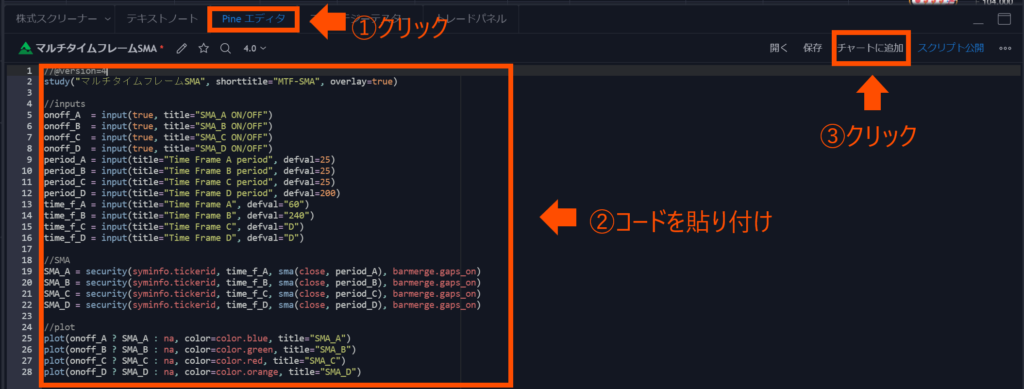
- チャート下にある「Pineエディタ」をクリックする。
- 出てきたエディタにPineスクリプトコードを貼り付ける。
- 右上にある「チャートに追加」をクリック。
以上でインジケーターをチャート上に表示させることができます。
チャートに表示されたラインの説明
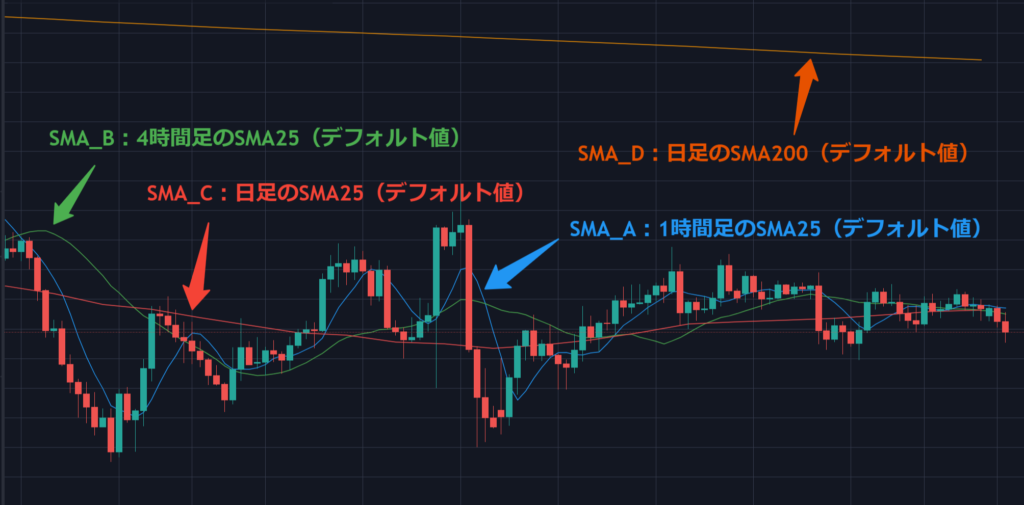
インジケーターをチャートに導入すると4本のラインが表示されます。
- (青線)SMA_A:デフォルトは1時間足のSMA25
- (緑線)SMA_B:デフォルトは4時間足のSMA25
- (赤線)SMA_C:デフォルトは日足のSMA25
- (橙線)SMA_D:デフォルトは日足のSMA200
各ラインの時間足、SMAの期間は変更することができます。
インジケーターの設定変更方法
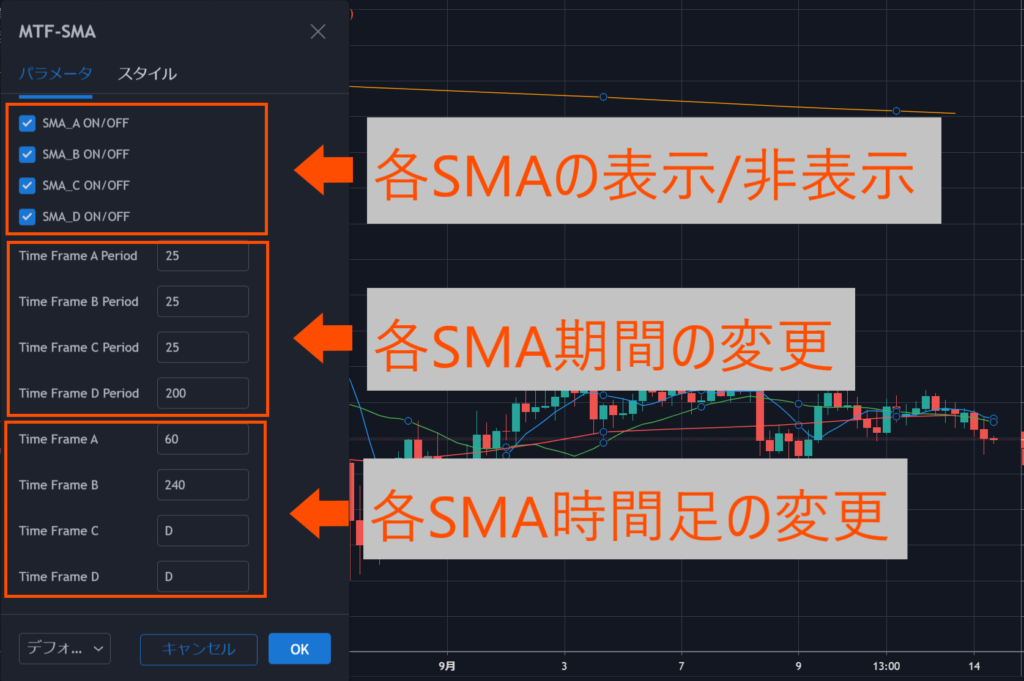
各SMAの表示/非表示の変更
SMA_A~Dのそれぞれに対応したチェックボックスに✓を入れることで表示、外すと非表示になります。デフォルトはすべてが表示になっています。
各SMA期間の変更
SMA_A~Dのそれぞれに対応した単純移動平均線算出に使う期間を変更できます。
各SMA時間足の変更
SMA時間足の変更は少し特殊です。以下のように入力する必要があります。
数字をそのまま入力すると「分足」 (例)60 ⇒ 1時間足(60分足)アルファベットのDを入力すると「日足」 (例)D ⇒ 日足アルファベットのWを入力すると「週足」 (例)W ⇒ 週足アルファベットのMを入力すると「月足」 (例)M ⇒ 月足
type=input.resolutionを組み込み、プルダウンから時間足を選択できるように改良しました。
ラインの色、スタイルを変更
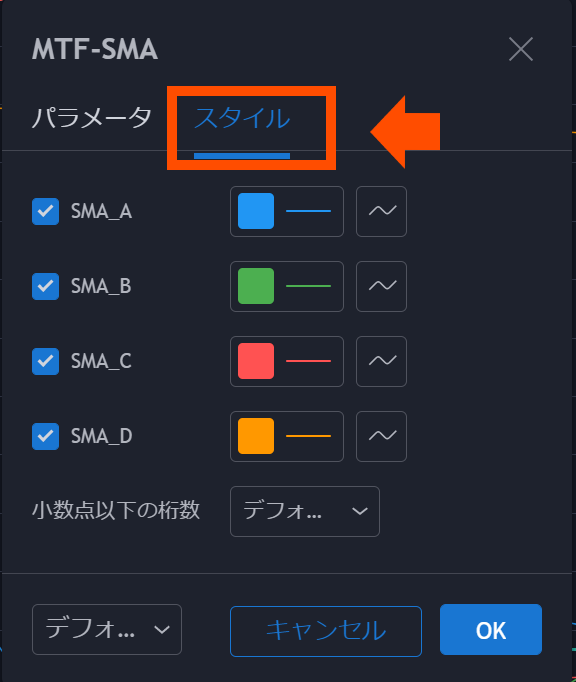
移動平均線の色、スタイルの変更は設定画面「スタイル」から変更可能です。
以上でMTF移動平均線インジケーターの解説は終わりです。
Pineスクリプト入門の記事では、プログラミング初心者でも理解できるように一つづつ丁寧に解説しています。Pineスクリプトを触ったことがない方でもPineスクリプト入門#1から順にみていただければ、今回作成したインジケーターやバックテストのコードも作成することができます。興味のある方は是非、他の記事もご覧ください。
アカウントを作成する
おすすめチャートツール:Trading View
- 高性能チャートツール
- オリジナルのインジケーターが作成できる
- FX、仮想通貨、株、ETF、コモディティなど国内外問わず様々な銘柄に対応
おすすめの証券会社
【LINEで取引】LINE証券
LINE証券は、LINE証券株式会社が運営しており、いつも使っているLINEで簡単に株の取り引きができるスマホに特化したネット証券です。また、1株単位で株を購入できるので、資金が少ない株初心者の方にもおすすめの証券会社です。

【SBI証券】
SBI証券は米国株式の取扱数が4,200以上(2021年10月時点)で、他にも中国株、ベトナム株、インドネシア株など世界各国の株式取引が可能です。米国株やETFを毎月自動的に買付する「定期買付サービス」など海外株への投資を検討中の方にはおすすめです。
【楽天証券】
楽天証券は、米国株式、米国ETFの取扱種類も豊富で、手数料が安く楽天ポイントが貯まるため、楽天ユーザーに特におすすめです。







コメント